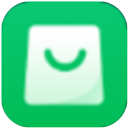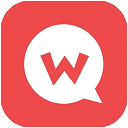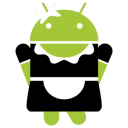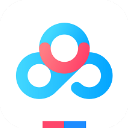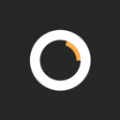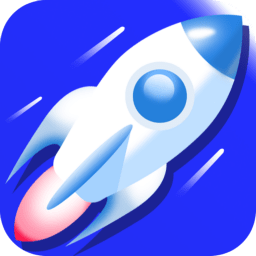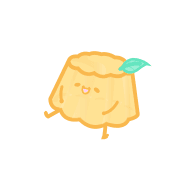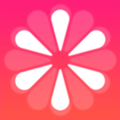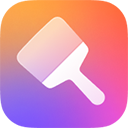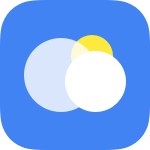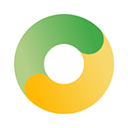printershare是一款高效便捷的无线打印软件,功能强大,且体积很小,支持国内外多个品牌的打印机,免去了在电脑上操作的复杂流程。printershare的使用方法非常简单,用户在下载后可以直接通过蓝牙、无线网络等在手机上面进行文档等数据打印,不管是打印发票、账单还是照片、图像类,都可以实现即时打印的功能,是手机必备的打印神器。感兴趣的小伙伴快来下载体验吧!
printershare亮点
1、手机文档一键上传,各大app的文档都可以打印,无需传来传去。
2、智能的识别系统,拍摄的文档图片梯度矫正,还原真实的文档效果。
3、支持多尺寸的照片尺寸,还有裁剪,对比度等照片编辑功能。
4、无需电脑安装驱动,按照APP的引导即可轻松绑定打印机。
printershare功能
1、免费服务和收费服务的区别:免费服务将会生成一个带有广告的封面。这是一个额外的页面,用户可以在完成打印后将其丢弃;用户的文档正文则不含有任何水印或是改动。
2、连接:PrinterShare允许通过/透过代理服务器或防火墙相互连接。如果用户的本地防火墙将PrinterShare拦截,用户则需要将拦截取消。
3、PrinterShare帐户:要使用这项服务,用户需要为每一台有可能连接电脑创建一个PrinterShare帐户。在创建过程中,用户需要选择登录名,同时提供一个有效的Email地址。其它的注册信息则是可选项。
4、如何工作:一旦所有的电脑都装上了PrinterShare,用户即可在主界面右键点击、共享任何已连接的打印机。同时,用户也可以”查找”其它的PrinterShare帐户,一旦查找到用户即可打印。PrinterShare将会常驻在系统栏,并且会添加一个打印机至打印机列表中。当然,可以预见的是,使用PrinterShare打印文档会比在直接连接的打印机上打印会慢那么一点点。
5、打印机:用户可以共享任何形式的打印机,包括网络打印机和虚拟打印机。
6、通讯加密:PrinterShare许诺用户,在文档的传输过程中,文档将被加密;而在接收端,文档有会被自动解密。用户的文档通过PrinterShare的服务器传输。
printershare使用方法
1、首先运行app,点击下方的打印机,选择打印设备,有Wifi连接模式、蓝牙连接模式、USB连接模式、GoogleCloud云端打印模式、远程连接这几种方式。
2、之后选择打印机,如果提示需要更新安装驱动,请务必点击是,将打印机驱动装到你的手机中。
3、如果设备列表中没有显示打印机,则请检查打印机设备是否有启动电源,或者确认手机和打印机之间连接是否正常,然后再次点击下方搜索打印机。
4、连接成功后,在手机的资源库中选择想要打印的文件即可进行打印。
对printershare感兴趣的小伙伴快来第三下载下载吧!
显示全部